Global Agrícola - Configurações - Configuração de Equipamento
Esta configuração permite relizar o cadastro e configuração dos diversos equipamentos a serem utilizados nas atividades da organização, como tipos diversos de balança, refratômetros, sacarímetros, termômetros, dentre outros.
O que você pode fazer:
- Acesse o caminho: Mega Agro > Global Agrícola > Configurações > Configurações de Equipamento;
- Clique em +Inserir;
- Informe os campos solicitados nas guias da tela de Configuração de Equipamento:
A tela será aberta na guia Geral, para registro das informações de identificação do equipamento.
- Equipamento: Informe um código para o novo equipamento;
- Descrição: Informe uma descrição para o novo equipamento;
- Última aferição: Informe a data da última aferição;
- Tipo de equipamento: Indique o tipo de equipamento que deseja cadastrar/configurar, se Balança Rodoviária, Balança de Precisão 1, Balança de Precisão 2, Termômetro, Sacarímetro/Polarímetro, Refratômetro ou Balança de Fábrica;
- Tipo da Leitura: Indique se a leitura do equipamento é Automática ou Manual;
- Marca: Informe a marca do equipamento, se desejar;
- Rastrear zero: Indique Sim se o equipamento que está sendo cadastrado rastreia 0. Caso contrário, indique Não.
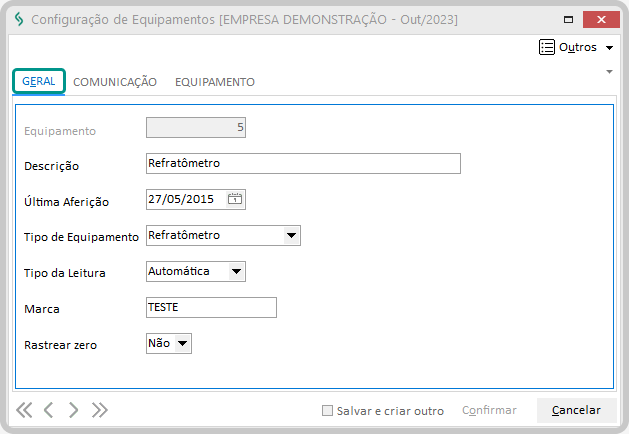
Os dados da guia Comunicação são necessários para que a comunicação entre o equipamento emissor e o dispositivo receptor das informações, aconteça adequadamente.
- Porta Serial: Informe a porta serial a ser utilizada. O sistema aceita portas de até seis dígitos, desde que siga o padrão COM seguido de uma sequência numérica de três dígitos;
Além de informar, também é posível pesquisar as portas seriais disponíveis para conexão. Para localizar estas portas:
- Clique no ícone
 para localizar as portas seriais disponíveis;
para localizar as portas seriais disponíveis; - Selecione a porta serial que deseja conectar;
- Clique em Confirmar para salvar a respectiva porta serial como informação do campo.
- Velocidade: Indique a velocidade da porta serial, que poderá ser 1200, 2400, 4800, 9600, 14400 ou 56600;
- Palavra: Indique se o tamanho da palavra será Sete ou Oito;
- Paridade: Indique o valor de paridade, se Sem, Par, Impar ou Space;
- Bit de Parada: Indique se o valor do bit de parada será 1 ou 2.
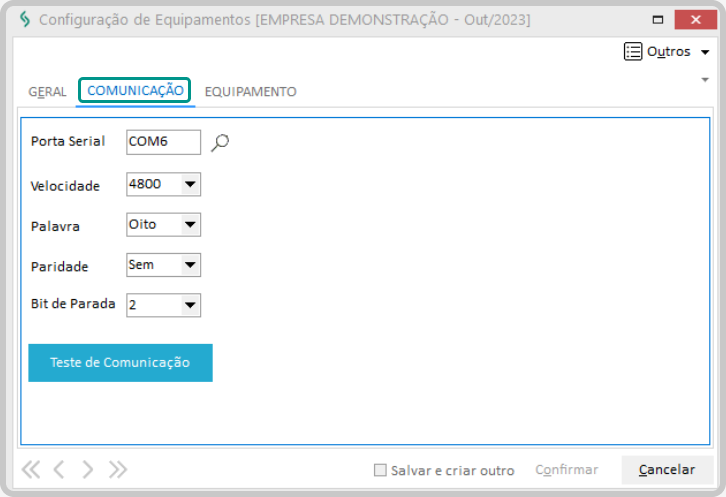
Botão de Teste de comunicação
Disponível a partir da pack 5.00.00.59, ootão de Teste de Comunicação permite que sejam feitos testes de comunicação com equipamentos de balança no próprio sistema, simulando a leitura da balança sem a necessidade do uso de ferramentas de terceiros.
Para realizar o teste de comunicação:
- Clique no botão Teste de Comunicação;
- Clique em Iniciar, na tela de Teste de Comunicação. Durante a simulação serão exibidos na tela os valores obtidos no teste;
- Clique em Parar para finalizar o respectivo teste.
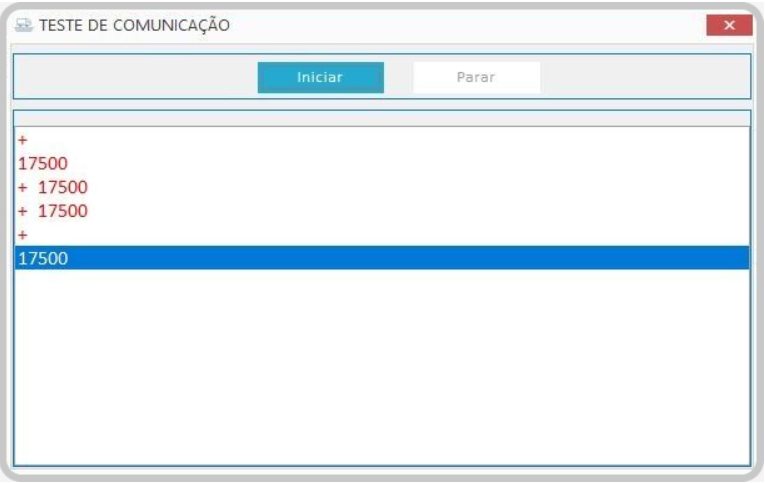
Na guia Equipamento serão registradas as configurações de leitura do equipamento a ser utilizado.
- Método de Leitura: Preenchido automaticamente pelo sistema com MSComm32;
- Quantidade de Leitura: Informe a quantidade de leituras;
- Enviar texto p/ Leitura: Indique Sim, se o equipamento for enviar texto para leitura. Caso contrário, indique Não;
Campos de Valor de Leitura
- String: Informe os caracteres a serem localizados para realização da leitura;
- Posição Inicial e Posição Final: Informe, respectivamente, em que posição começa e em qual termina os caracteres a serem localizados para leitura do campo String, informado anteriormente;
- Caract. de Salto: Identifique o salto entre linhas de leitura, recomenda-se informar no campo o valor (ASCII) 10;
- Caract. de Início e Caract. de Final: Informe, respectivamente, os valores (ASCII) correspondentes a posição a partir da qual a linha de leitura inicia e, a posição em que a leitura finaliza.
Atenção
O campo Caract. de Final está disponível a partir da pack XT 5.00.00.70 e Linux 5.01.00.36 e, foi criado para atender a demanda relacionada ao funcionamento e leitura do sacarímetro, quando este envia informações completas para leitura.
Campos de Controle de Leitura
- Posição Inicial e Posição Final: Informe, respectivamente, a posição inicial do valor de leitura (o valor mínimo da string de peso) e sua posição final (o valor máximo da string de peso);
- Fator: Informe o valor que determinará onde será o separador de casas decimais na conversão do peso para toneladas.
Campos de Limites
- Variação entre Leituras: Informe o valor de variação para as leituras do respectivo equipamento;
- Mínimo (Kg) e Máximo (Kg): Informe, respectivamente, os valores de peso mínimo e máximo em quilos a serem lidos pelo equipamento;
- Computador: Informe o nome do computador a que o equipamento de balança está conectado.
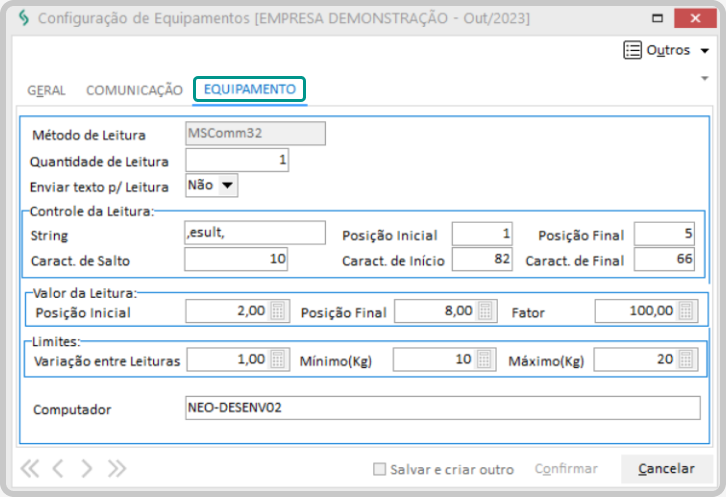
- Clique em Confirmar, para salvar o novo equipamento.
- Selecione o registro de configuração do equipamento que deseja alterar;
- Clique em Editar;
- Realize as alterações desejadas: apenas o campo Equipamento, na guia Geral não poderá ser alterado;
- Clique em Confirmar para confirmar a exclusão do respectivo registro.
- Selecione o registro de configuração do equipamento que deseja excluir;
- Clique em Excluir;
- Clique em Sim para confirmar a exclusão do respectivo registro.
Configuração de equipamentos específicos
O processo de configuração de uma balança rodoviária, na Configuração de Equipamento, no módulo Global Agrícola, tem como pré-requisito o registro mscomm32.ocx no dispositivo e, possui algumas especificidades. A seguir, temos a descrição de todo processo para o correto cadastro e configuração de uma balança rodoviária.
Atenção
Para realizar este registro, o usuário do Windows deve ser o administrador do dispositivo.
-
Acesse o Prompt de Comando. Este acesso pode ser feito de duas maneiras:
- Execute o Prompt de Comando como administrador; ou,
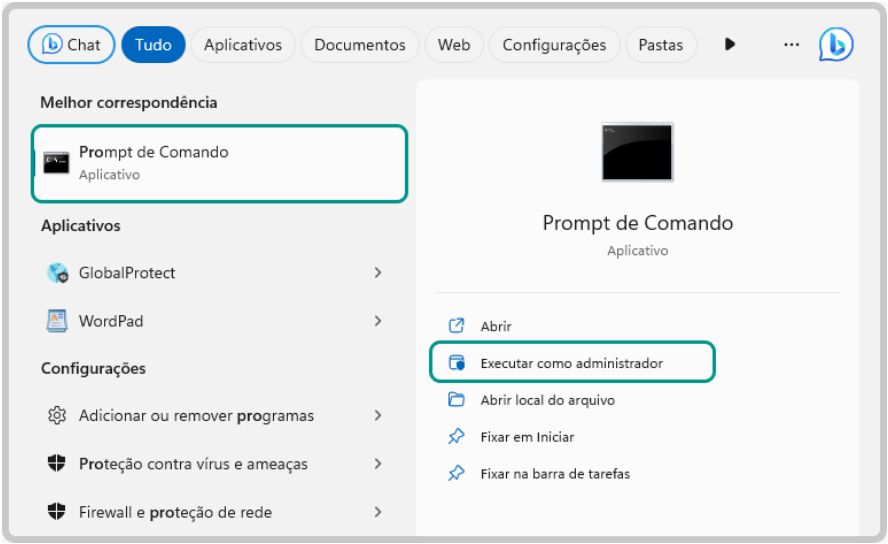
- Utilize o atalho Windows+R (
 +R) e pressione Enter.
+R) e pressione Enter.
-
Execute os seguintes comandos abaixo no Prompt de Comando:
cd C:\windows\system32 e, tecle Enter.
regsvr32 mscomm32.ocx e, tecle Enter.
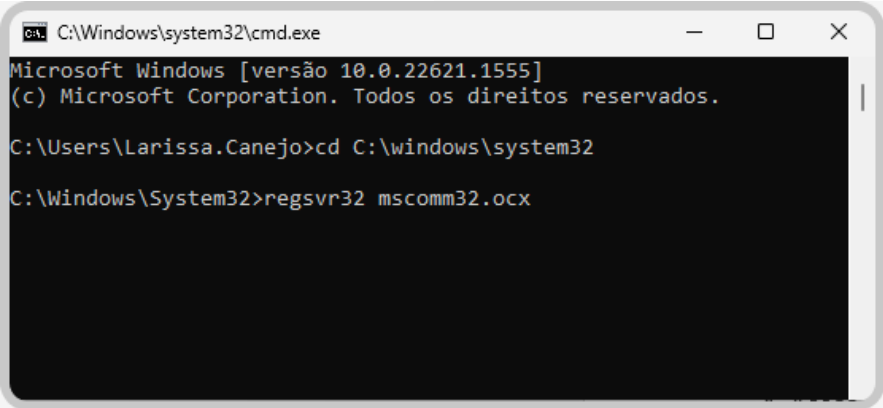
- Acesse o caminho: Mega Agro > Global Agrícola > Configurações > Configurações de Equipamento;
- Clique em +Inserir;
- Informe os campos solicitados nas guias da tela de Configuração de Equipamento:
A tela será aberta na guia Geral, para registro das informações de identificação do equipamento.
- Equipamento: Informe um código para o novo equipamento;
- Descrição: Informe uma descrição para o novo equipamento;
- Última aferição: Informe a data da última aferição;
- Tipo de equipamento: Indique o tipo de equipamento que deseja cadastrar/configurar, neste caso, Balança Rodoviária;
- Tipo da Leitura: Indique se a leitura da balança rodoviária que está sendo registrada é Automática ou Manual;
- Marca: Informe a marca da balança, se desejar;
- Rastrear zero: Indique Sim.
Os dados da guia Comunicação são necessários para que a comunicação entre o equipamento emissor e o dispositivo receptor das informações, aconteça adequadamente.
- Porta Serial: Informe a porta serial a ser utilizada. O sistema aceita portas de até seis dígitos, desde que siga o padrão COM seguido de uma sequência numérica de três dígitos;
Além de informar, também é posível pesquisar as portas seriais disponíveis para conexão. Para localizar estas portas:
- Clique no ícone
 para localizar as portas seriais disponíveis;
para localizar as portas seriais disponíveis; - Selecione a porta serial que deseja conectar;
- Clique em Confirmar para salvar a respectiva porta serial como informação do campo.
- Velocidade: Indique a velocidade da porta serial, que poderá ser 1200, 2400, 4800, 9600, 14400 ou 56600;
- Palavra: Indique se o tamanho da palavra será Sete ou Oito;
- Paridade: Indique o valor de paridade, se Sem, Par, Impar ou Space;
- Bit de Parada: Indique se o valor do bit de parada será 1 ou 2.
Botão de Teste de comunicação
Disponível a partir da pack 5.00.00.59, ootão de Teste de Comunicação permite que sejam feitos testes de comunicação com equipamentos de balança no próprio sistema, simulando a leitura da balança sem a necessidade do uso de ferramentas de terceiros.
Para realizar o teste de comunicação:
- Clique no botão Teste de Comunicação;
- Clique em Iniciar, na tela de Teste de Comunicação. Durante a simulação serão exibidos na tela os valores obtidos no teste;
- Clique em Parar para finalizar o respectivo teste.
Na guia Equipamento serão registradas as configurações de leitura do equipamento a ser utilizado.
Atenção
Verifique se o equipamento de balança a ser utilizado possui a funcionalidade Checksum. Caso tenha, certifique-se de que está desativada. Caso contrário, o sistema não funcionará.
- Método de Leitura: Preenchido automaticamente pelo sistema com MSComm32;
- Quantidade de Leitura: Informe 2, por padrão;
- Enviar texto p/ Leitura: Indique Não;
Campos de Valor de Leitura
- String: Informe os caracteres a serem localizados para realização da leitura;
- Posição Inicial e Posição Final: Informe, respectivamente, em que posição começa e em qual termina os caracteres a serem localizados para leitura do campo String, informado anteriormente;
- Caract. de Salto: Identifique o salto entre linhas de leitura, recomenda-se informar no campo o valor (ASCII) 10;
- Caract. de Início e Caract. de Final: Informe, respectivamente, os valores (ASCII) correspondentes a posição a partir da qual a linha de leitura inicia (recomenda-se informar com 13) e, a posição em que a leitura finaliza.
Campos de Controle de Leitura
- Posição Inicial e Posição Final: Informe, respectivamente, a posição inicial do valor de leitura (o valor mínimo da string de peso, recomenda-se informar o valor 1) e sua posição final (o valor máximo da string de peso);
- Fator: Informe o valor que determinará onde será o separador de casas decimais na conversão do peso para toneladas.
Campos de Limites
- Variação entre Leituras: Recomenda-se informar o valor 10;
- Mínimo (Kg) e Máximo (Kg): Informe, respectivamente, os valores de peso mínimo e máximo em quilos a serem lidos pelo equipamento;
- Computador: Informe o nome do computador a que o equipamento de balança está conectado.
- Clique em Confirmar, para salvar o novo equipamento.
 English
English
 Español
Español

 English
English Español
Español

